Назначение материалов.
Открыть редактор материаловMaterial Editor (M) и создать три материала разных цветов: бежевый для стен, белый для оконных проёмов и синий для стёкол. Назвать материалы соответственно Стена, Проём, Стекло. Для того, чтобы изменить цвет материала необходимо зайти в свиток Blinn Basic Parameters и изменить цвет в окошке Diffuse(цвет диффузного рассеивания). Другие параметры пока сохранить без изменений.
Для удобства назначения материалов, начнём с материала, которого на этом объекте должно быть больше всего, то есть с материала стен. Выйдем из режима редактирования точек и назначим материал стен на весь объект, нажав кнопку Assign Material to Selection(присвоить материал по выделению). Вокруг «шарика» материала появятся белые треугольнику (уголки) – это означает, что материал назначен, и объект с данным материалом выделен. По этому признаку можно отслеживать так называемые горячие и холодные (назначенные и не назначенные) материалы, а так же выделен объект с материалом или нет. Если объект с данным материалом не выделен, то уголки становятся серыми.
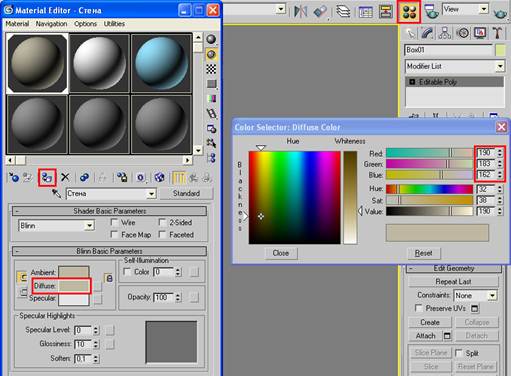
Итак, Этаж у нас целиком окрашен в материал стен. Перед тем как назначать материал оконных проёмов требуется выполнить их построение. Для этого нужно зайти в режим редактирования на уровне подобъекта Polygon (полигон) - и выделить все полигоны, на месте которых должны быть расположены окна. Затем выделить в окне редактирования материалов нужный материал «Проём»(белый) и, нажав кнопку Assign Material to Selection,назначить материал уже не на весь объект, а лишь на выделенные полигоны.

Не снимая выделения с полигонов, следует произвести для нихвыдавливание(Extrude), что позволит получить оконные проемы внутри стен. Сразу же после назначения материала «Проём» найти на панели Modify кнопку Extrude и с помощью окошка справа от неё (счетчик) задать глубину оконного проема. Вызвав диалоговое окно Extrude Polygons, ввести значение (0,2м) в окне Extrusion Height. С помощью этой команды мы заглубляем окна, тем самым, показывая толщину стены, которая будет окрашена в цвет выделенного полигона (белый). По-прежнему, не снимая выделения с полигонов, можно назначить для них третий материал «Стекло» (синий). Выйти из режима редактирования подобъектов.

Для проверки результатов проделанных операций в окне Perspective перейти в режим отображения Smooth + Highlights (F3). Ниже показаны две проекции полученного объекта в окнах Perspectiveи Top.
